Logicoolのワイヤレスゲーミングヘッドセット、G535のレビューになります。
Logicool G535の基本スペック
重量 236g
ヘッドフォンドライバー
ドライバ 40mm
周波数特性 20Hz-20KHz
インピーダンス 36Ω
感度 87.5dB SPL/mWマイク
指向性パターン カーディオイド(単一指向性)
周波数特性 (100Hz~10KHz)無線仕様
無線規格 LIGHTSPEED(2.4GHz)
ワイヤレス通信可能範囲 最長12mバッテリー
G535公式サイト
バッテリー寿命 (充電式) 33時間
Logicool G535の外観
外箱


付属品



- ステッカー
- 書類(保証書、バッテリー分解手順、仕様書)
- 充電用USBケーブル
- USBレシーバー
以上が付属しています。
充電用USBケーブルは1.9mで本体は充電しながら通常使用可能です。
USBレシーバーはワイヤレスマウス用のレシーバーよりも一回り大きいですね。
PCに接続する他、PlayStation4、PlayStation5にも対応しています。
本体
全体


イヤーカップの厚みはそれほど無いので、威圧感はありません。
ヘッドバンドが外装上の一番の特徴でしょうか。
本体は黒色の樹脂ですが、ヘッドバンドがデザイン上のアクセントになっていてスタイリッシュな見た目です。
ヘッドバンド



ヘッドバンドは頭の大きさに合わせて2段階に調整が可能です。
また取り外すことが可能なので、汚れた場合には洗浄することが可能です。
マイク


マイクはフリップアップミュートに対応しており、跳ね上げることでマイクミュートされます。
マイクブームは硬質樹脂に見えますが、ラバー素材になっており自由に向きを変えることが可能です。
コントローラー


コントローラーは左イヤーカップに集約されています。
上から電源ボタン、ボリュームダイアルです。
電源上のLEDは電源及び充電インジケータを兼用しています。
左イヤーカップ下側に充電用のUSB-C端子があります。
Logicool G535のマイクテスト
通常通りのマイクテストと、タイピングノイズを想定したマイクテストを実施しました。
使用したキーボードはエレコムの茶軸メカニカルキーボードです。

Logicoolのマイクは評判が良くないですが、G535も例に漏れず悪いです。
低域、高域共に弱くラジオボイスのような印象です。
Logicool G HUBの紹介
G535の設定はLogicoolのG HUBで行います。
インストールから設定項目まで紹介していきます。
- 1インストール

G HUBの公式サイトからソフトをダウンロードしてインストールしましょう。
WINDOWSとMAC版共に用意されています。 - 2トップ画面

G535を接続しているとトップ画面にデバイスが表示されます。
この画面でバッテリー残量の確認が可能です。 - 3設定画面

デバイスをクリックすると設定画面に移行します。
- 音量
- マイク入力ゲイン
- 側音
- ノイズ除去
- EQ
以上の設定が可能です。
また、設定をプロファイルとして保存可能です。EQについては通常は低音と高音の簡易EQですが、詳細EQを有効化をチェックすると各周波数帯毎に設定が可能です。
詳細モードではEQのプリセットがいくつか用意されています。

- 4情報画面

トップ画面もしくは設定画面に表示されている歯車マークをクリックすると、情報画面に移行します。
この画面ではバッテリー残量やファームウェアバージョンが確認可能です。また、電源管理の項目でスリープ移行時間の設定が可能です。
Logicool G535の評価
最初に五段階評価を発表します。
| 装着感 | |
| ヘッドフォン音質 | |
| マイク音質 | |
| コスト | |
| 総合点 |
ということで、総合点3で普通レベルなヘッドセットですね。
ワイヤレスヘッドセットということを考慮すると遅延も少なく、扱いやすいので★4くらいでおすすめできます。
それでは詳細を見ていきましょう。
ヘッドバンドで装着感は良し!
ヘッドバンドが布製なので、頭にフィットして重さを分散してくれます。
また布で変形するので万人にフィットするというメリットもあります!
軽量な点と、ヘッドバンドのお陰で装着感は最高です!
ヘッドフォンの音質は及第点
低域、中域はフラットに感じます。
ヘッドフォンでこれだけ低域が弱いモデルは少ないですね。
大抵は低域が強すぎるんですけど・・・
高域も少し弱めです。
なので多くの方は迫力無いと感じる音質です。
音楽や映画を見る時はEQで低域を少し上げると迫力が出るのでおすすめです。
マイク音質は微妙・・・
マイクはとりあえず付けた感じですね。
ラジオボイスみたいだし、ノイズも目立ちます。
ワイヤレスの遅延は気にならない
この点が一番気になっている方も多いかと思いますが、全く気にならないし、比較しない限り解らないレベルの遅延でした。
有線のRazer BlackShark V2と比較したのですが、有線からプラス8msの遅延でした。

遅延の詳細が気になる方はYouTube動画を参照ください。
私が持っているゲーミングヘッドセットではRazerのBlackShark V2の方が明らかに音質が良いです。
最後に
今回はLogicool G535を紹介しました。
ワイヤレスゲーミングヘッドセットとしてはエントリークラスですが、軽量かつ装着感が高いので長時間使用しても疲労感が残らないヘッドセットでした。




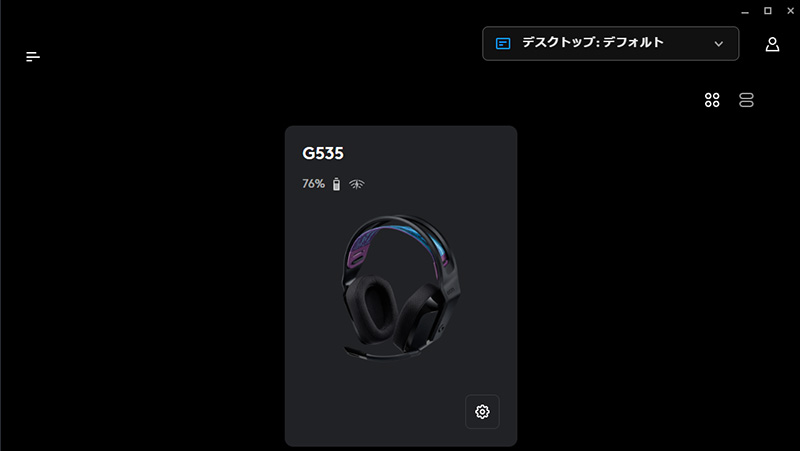
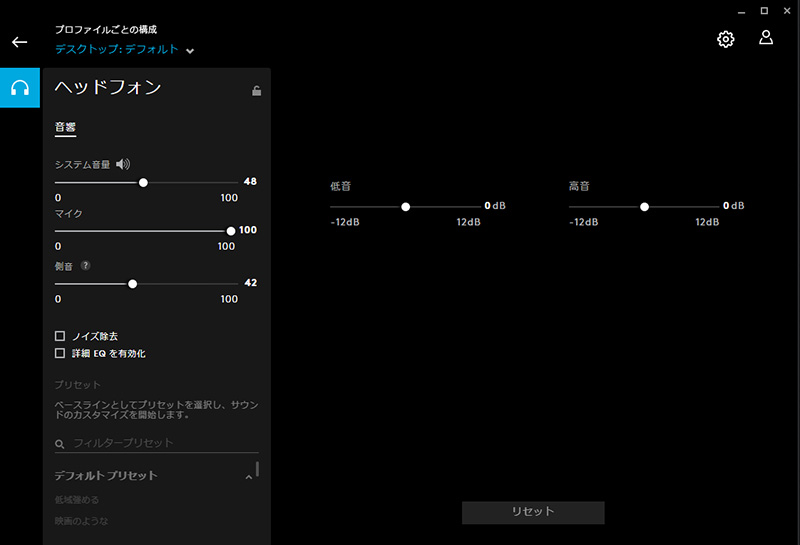
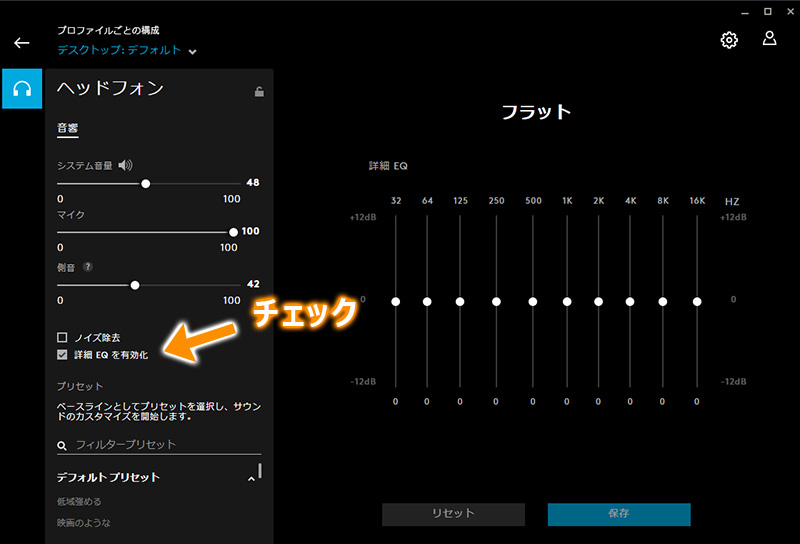
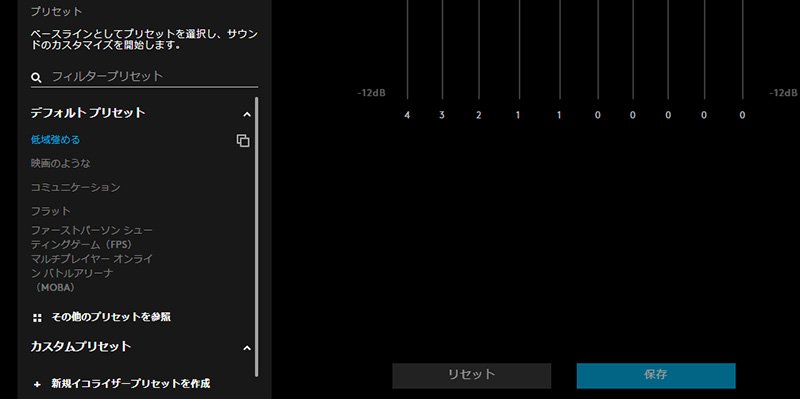
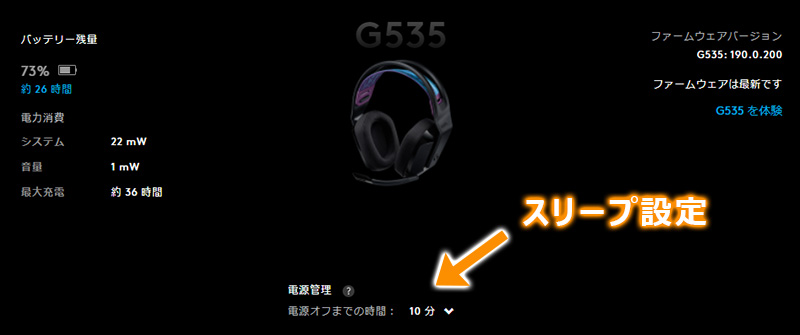














コメント